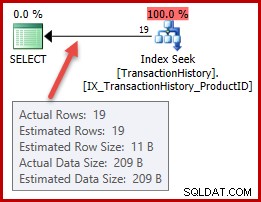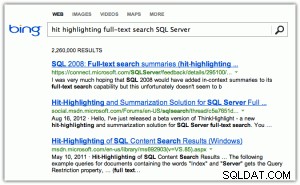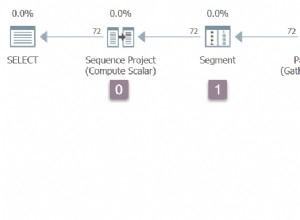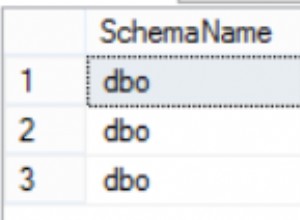Trước tiên, hãy tải xuống các nguồn Qt SDK và phiên bản của các nguồn máy chủ mysql, giải nén cả hai.
Tạo liên kết biểu tượng đến các tệp lib của MySQL:
sudo ln -s /Users/simon/Downloads/mysql-5.6.11-osx10.7-x86_64/lib/libmysqlclient.18.dylib /usr/lib/libmysqlclient.dylib
sudo ln -s /Users/simon/Downloads/mysql-5.6.11-osx10.7-x86_64/lib/libmysqlclient.18.dylib /usr/lib/libmysqlclient_r.dylib
sudo ln -s /Users/simon/Downloads/mysql-5.6.11-osx10.7-x86_64/lib/libmysqlclient.18.dylib /usr/lib/libmysqlclient.18.dylib
sudo ln -s /Users/simon/Downloads/mysql-5.6.11-osx10.7-x86_64/lib/libmysqlclient.18.dylib /usr/lib/libmysqlclient_r.18.dylib
Sau đó cd vào SDK Qt đã giải nén của bạn vào thư mục /Users/simon/Downloads/qt-everywhere-opensource-src-4.8.4/src/plugins/sqldrivers/mysql
Xây dựng các Thư viện:
qmake -spec macx-g++ -o Makefile "INCLUDEPATH+=/Users/simon/Downloads/mysql-5.6.11-osx10.7-x86_64/include" "LIBS+=-L/usr/lib -lmysqlclient_r" mysql.pro
make
mv libqsqlmysql_debug.dylib libqsqlmysql.dylib
cp -R libqsqlmysql.dylib /Developer/Applications/Qt/plugins/sqldrivers/
Sau đó, bạn sẽ có thể sử dụng plugin QMYSQL. Kiểm tra xem thư viện có được tải đúng với dòng mã này không (đặt nó vào một số phương thức khởi tạo để bạn sẽ có kết quả đầu ra ngay sau khi khởi động ứng dụng):
qDebug() << QCoreApplication::libraryPaths();
qDebug() << QSqlDatabase::drivers();
Ví dụ đầu ra của tôi bây giờ trông như thế này:
("/Developer/Applications/Qt/plugins", "/Users/simon/Coding/qt4c/build-SQLtable-Desktop-Debug/SQLtable.app/Contents/MacOS")
("QSQLITE", "QMYSQL3", "QMYSQL", "QODBC3", "QODBC", "QPSQL7", "QPSQL")